这个 0x800c0005 是用户在多个应用程序中遇到的错误代码,最常见的是在 XBOX live 中。这主要在你在 Microsoft 应用程序(如 Microsoft 邮件、OneDrive、XBOX)中登录帐户时看到。虽然这是与服务器相关的问题,通常是由 Internet 连接问题引起的,但有时也可能是由其他服务干扰 Microsoft 应用程序引起的。
如何修复Xbox错误代码0x800c0005?我将介绍一些简单的方法来修复 Windows 10 和更早版本上的 0x800c0005 错误。
- 什么是错误0x800c0005及原因
- Xbox错误代码0x800c0005的解决办法
- 方法一:检查 Windows Defender 防火墙
- 方法 2:允许 Teredo 隧道和 IPv6 隧道(适用于路由器用户)
- 方法 3:使用干净启动检查干扰服务
- 方法 4:使用 UPnP 重置 NAT 表
- 方法 5:运行系统文件检查器 (SFC)
什么是错误0x800c0005及原因
错误消息可能会有所不同,但通常采用以下形式:
- “你的电脑没有连接到互联网。请稍后再试。” – 尽管你的互联网运行良好,但此消息可能仍会出现在 Microsoft 应用程序中
- “我们无法登录你的帐户。请联系支持(错误:0x800c0005)”
- “下载失败,错误代码:0x800c0005”
你遇到这些错误的原因:
- 不稳定的互联网连接
- Microsoft 服务器遇到问题或正在维护中
- IPV6 和 teredo 隧道已禁用
- 你的 WiFi 路由器可能会导致问题
继续通过以下部分学习一些有效的方法来应对此错误。
Xbox错误代码0x800c0005的解决办法
方法一:检查 Windows Defender 防火墙
Xbox错误代码0x800c0005修复教程:此方法是为了确保Windows Defender 防火墙不会阻止应用程序访问 Internet。请按照以下步骤操作:
1. 按键盘上的 Windows 键调出开始菜单并搜索“防火墙”
2.点击 Windows Defender防火墙 选项在控制面板中打开
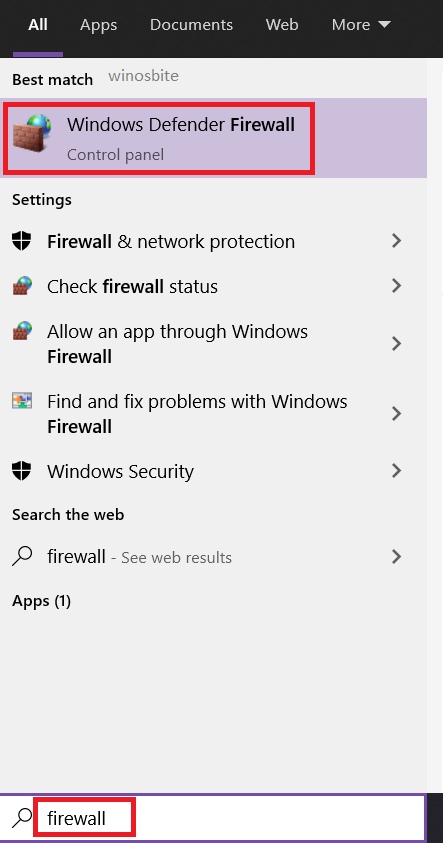
3. 单击“允许应用程序或功能通过 Windows Defender 防火墙”选项
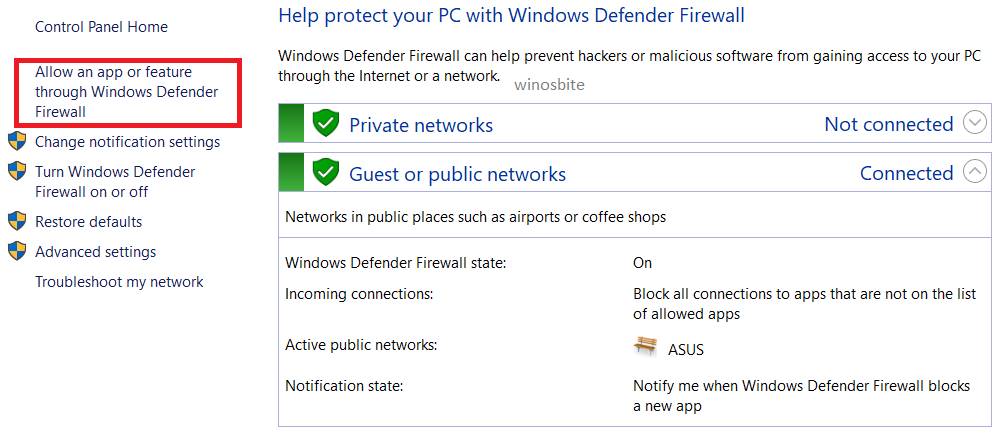
4. 在新窗口中,点击 更改设置
5. 找到你遇到问题的应用程序,在应用程序列表中并根据你的网络类型(私人或公共),勾选复选框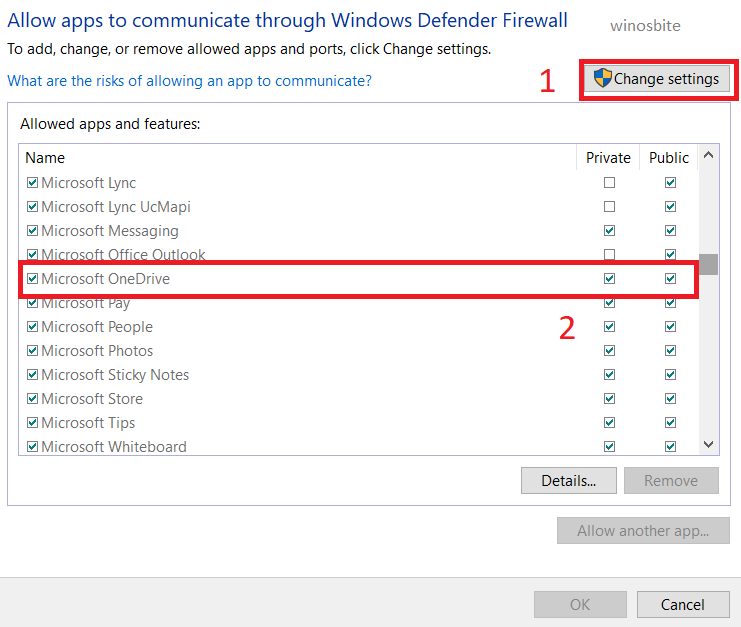
我以 Microsoft OneDrive 为例;你应该寻找遇到问题的应用程序
如果你不确定你的网络是私有的还是公共的,只需勾选它们。
方法 2:允许 Teredo 隧道和 IPv6 隧道(适用于路由器用户)
如何修复Xbox错误代码0x800c0005?如果你在IPv6 网络上,则问题可能是由禁用的 Teredo 隧道和 IPv6 隧道引起的。你可以从路由器设置页面启用它们。
如果你不知道如何访问路由器设置页面,请按照以下步骤操作 -
1. 打开 命令提示符: 按 Windows + R 打开运行应用程序并 在文本字段中输入cmd
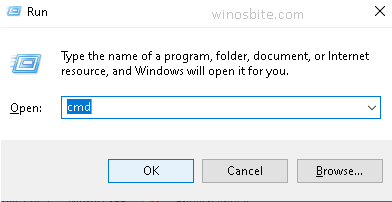
2. 按 ENTER 从运行应用程序打开命令提示符
3. 输入 ipconfig并按 ENTER
4. 将显示你的 PC 的 IP 配置;找到默认网关 并在浏览器搜索栏中输入
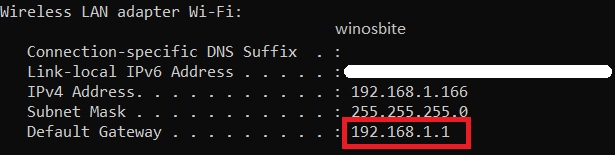
5. 输入密码和用户 ID以访问路由器设置并找到Teredo Tunneling 和 IPv6 tunneling,启用它们。
方法 3:使用干净启动检查干扰服务
Xbox错误代码0x800c0005修复教程:“干净启动”意味着你的 PC 将以最少的服务和应用程序启动。这将确保没有第三方服务干扰你遇到问题的 Microsoft 应用程序。
1.按Windows键调出开始菜单,搜索系统配置 应用程序并打开
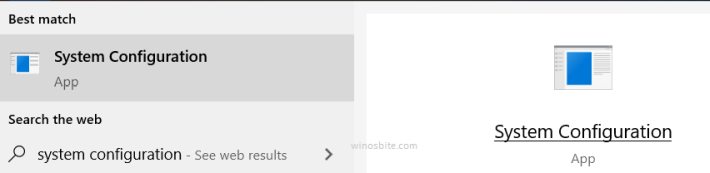
2.在系统配置 应用程序中,点击 Selective Startup 按钮,取消 Load Startup items复选框;然后转到服务选项卡
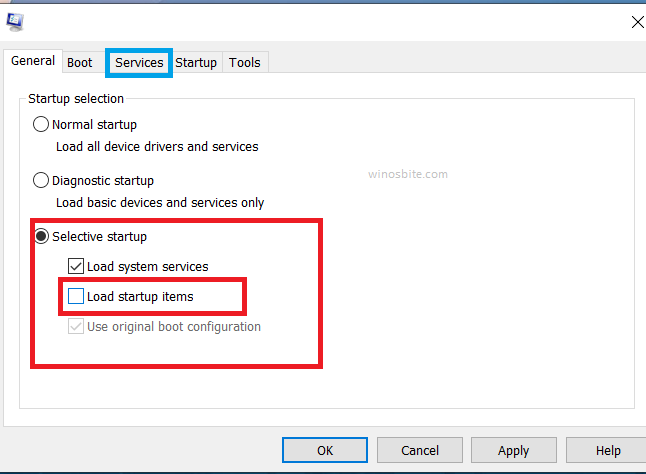
3. 在“服务”选项卡中,单击“隐藏所有 Microsoft 服务 ”复选框,然后单击“全部禁用”
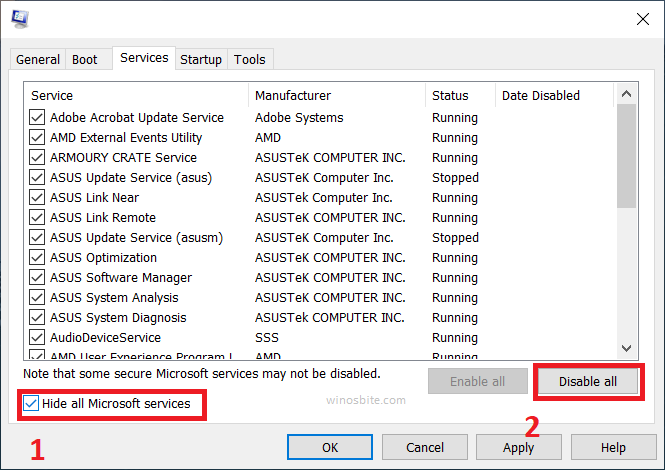
4. 在启动 选项卡中,单击打开任务管理器
5.在任务管理器中,禁用所有启动项
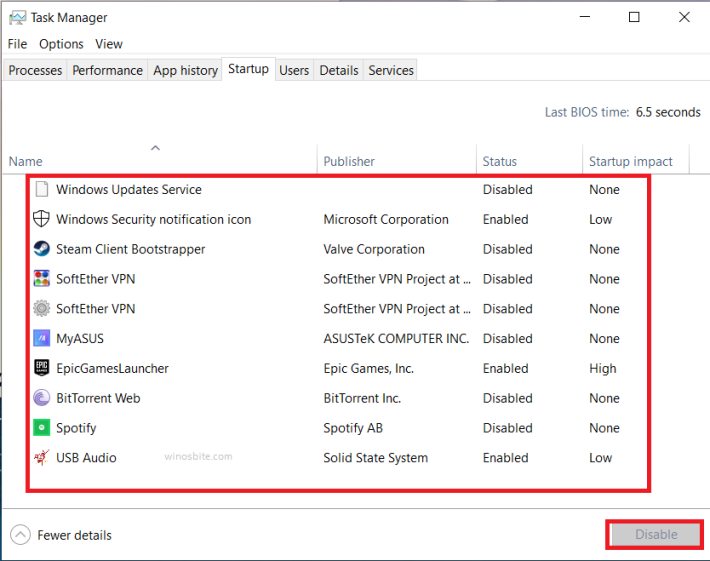
6.重新启动你的PC,Windows将以干净启动模式启动;检查问题是否仍然存在。
7. 通过以下方式恢复所有设置:
- 启用启动项
- 在系统配置的常规选项卡中检查正常启动
- 启用在步骤 3 中禁用的所有服务
方法 4:使用 UPnP 重置 NAT 表
Xbox错误代码0x800c0005的解决办法:网络地址转换(NAT) 表允许专用网络上的设备访问公共网络,例如 Internet。对于遇到网络问题的应用程序,重置表可能是一种简单的解决方法。
1.进入路由器的设置页面,就像我们在 方法2中所做的那样
2. 搜索 UPnP 设置 并关闭“启用 UPnP” 选项
3. 重新启动路由器,看看问题是否仍然存在。
方法 5: 运行系统文件检查器 (SFC)
Xbox错误代码0x800c0005修复教程:系统文件检查器 (SFC) 检测并修复损坏或损坏的系统文件。
1.像方法2一样打开命令提示符
2. 在命令行输入命令sfc/scannow 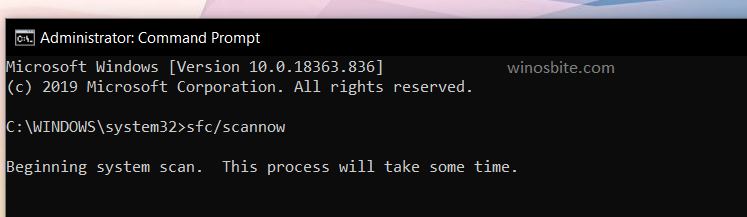
系统文件检查器验证系统文件的完整性
3. 让系统文件检查器运行。
结论
如何修复Xbox错误代码0x800c0005?如果你遇到与网络相关的问题,你应该检查你的互联网连接,但如果你的网络工作正常,我希望这些方法有助于解决由其他原因引起的错误。请发表评论或与我们联系以向我们提供反馈或问题。

